還記得我們上次教大家用 App Valley 雙開 LINE 的教學嗎?今天我們要介紹另一個使用「Panda Helper」雙開的方式,而且不止 LINE,甚至是 Fac ebook 跟大家愛玩的 Pokemon Go 都可以,現在就來看看 Panda Helper 要怎麼使用吧!
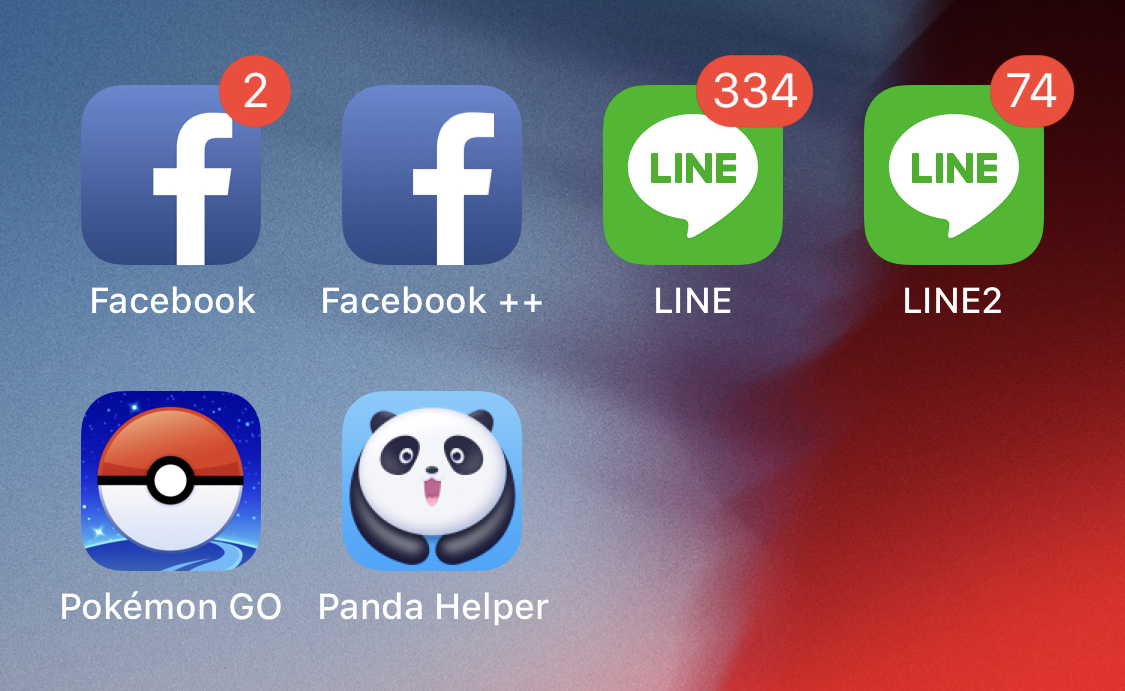
安裝 Panda Helper
首先我們要先到 Panda Helper 的官方網站下載「Panda Helper」,進入 Panda Helper 的官網後選擇「Regular」並按下「Download Free Version」,最後選擇「安裝」來將 Panda Helper 安裝到 iPhone 上。
- 前往 Panda Helper 官網請點此
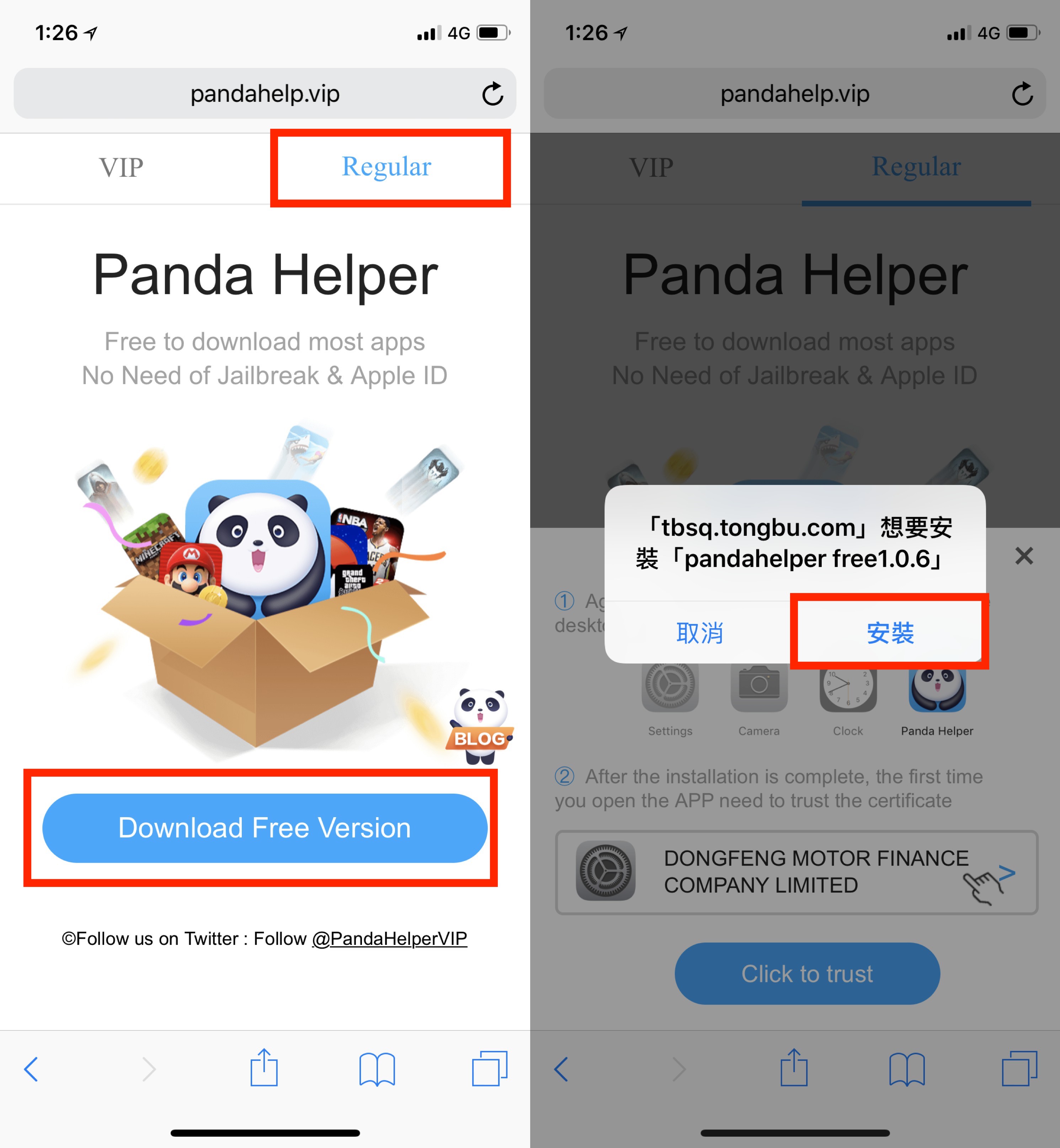
安裝完成後我們就會在 iPhone 的主畫面上看到「Panda Helper」的 App 圖示了,不過我們得先到「設定」>「一般」>「描述檔與裝置管理」這邊設定「信任開發者」,如果沒有設定的話 Panda Helper 將無法開啟,設定完成後我們就可以用 Panda Helper 來下載 App 了。
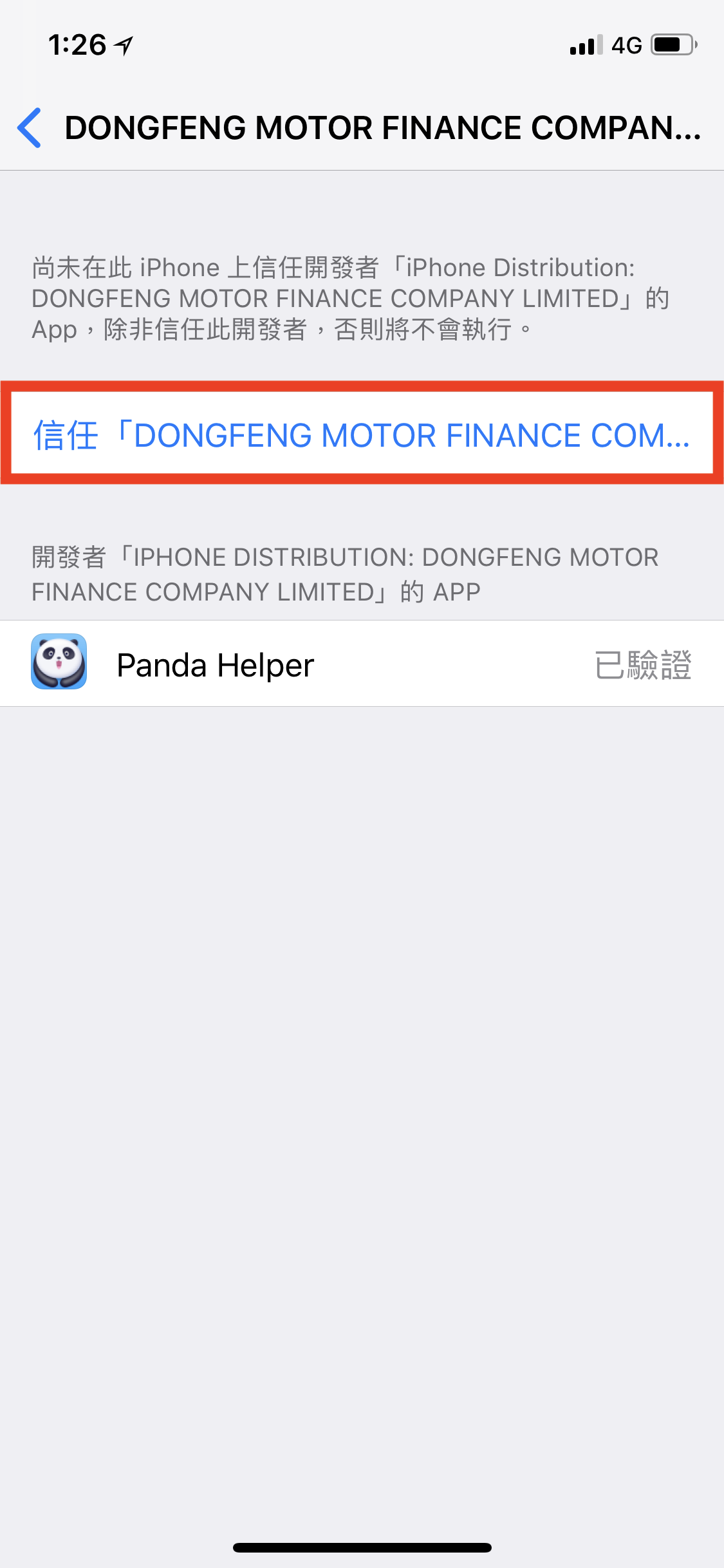
在 Panda Helper 中下載「LINE2」、「Facebook++」
有些使用者可能因為工作的需求會用到兩個 LINE,透過「LINE2」這個 App,我們就可以在 iPhone 上完成 LINE 的「雙開」。
進入 Panda Helper 後再搜尋欄中輸入「LINE」就可以找到「LINE2」了,接著點選「Install Now」並等候下載,下載完成後就會跳出安裝的通知,點選「安裝」即可將 LINE2 安裝到 iPhone 中。
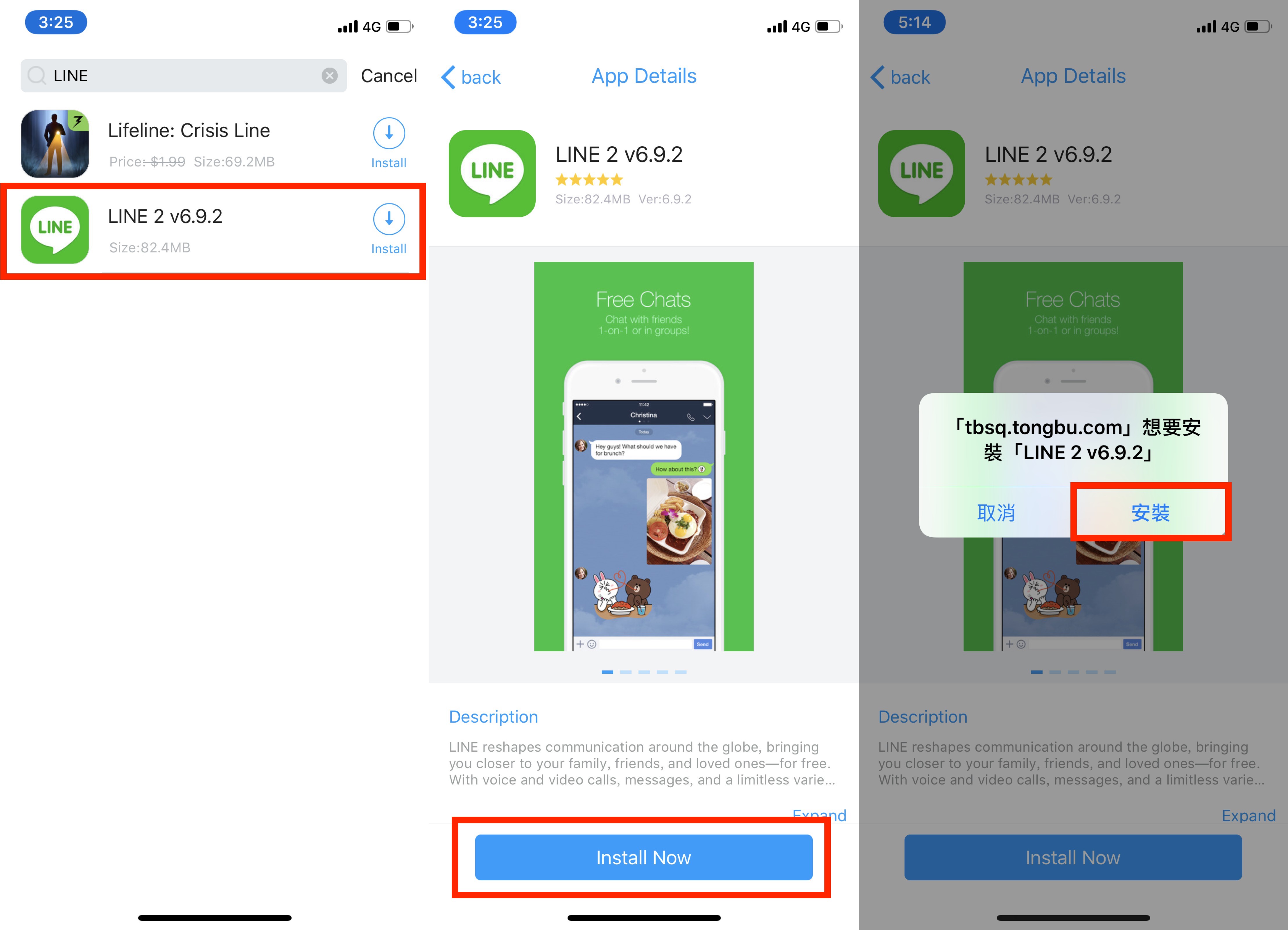
經過我們的實際測試,LINE2 在安裝完成後確實可以使用,不過因為這款「LINE 2」是有被「加料」過的,所以三不五時會跳出廣告的視窗,但不影響整體使用,建議使用者盡量不要用 LINE 2 傳送機密的資訊及檔案,因為這款 App 並非 LINE 官方所提供,所以也無法保證使用中的資訊安全問題。
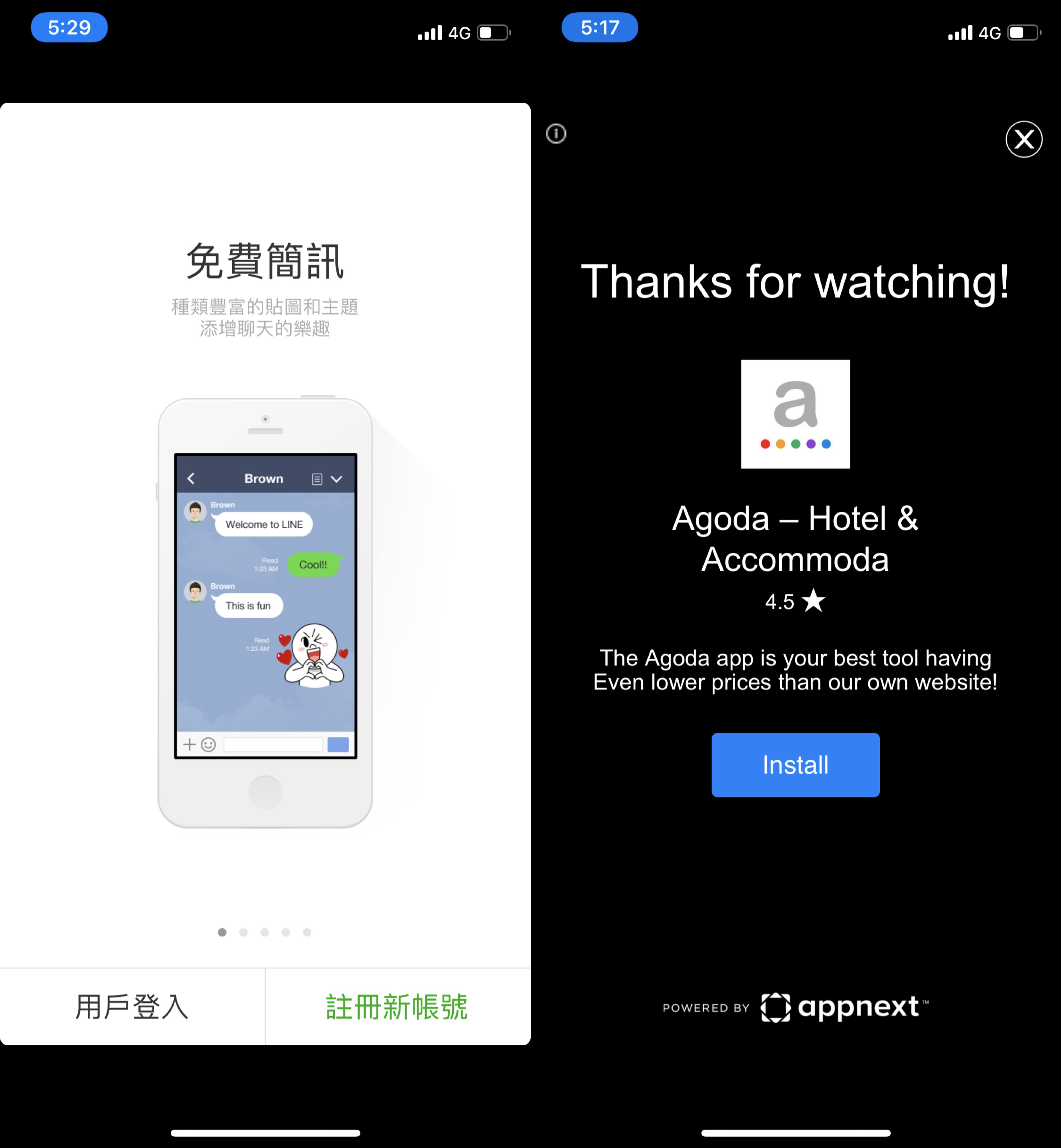
除了 LINE 之外,Facebook 也可以利用 Panda Helper 雙開,不過 Facebook 本身就有提供快速登入的功能,雖然不能同時登入,但是用切換的也很快速,如果沒有特殊需求的話可以用官方版的 Facebook 就好,這樣也可以避免一些不必要的風險。
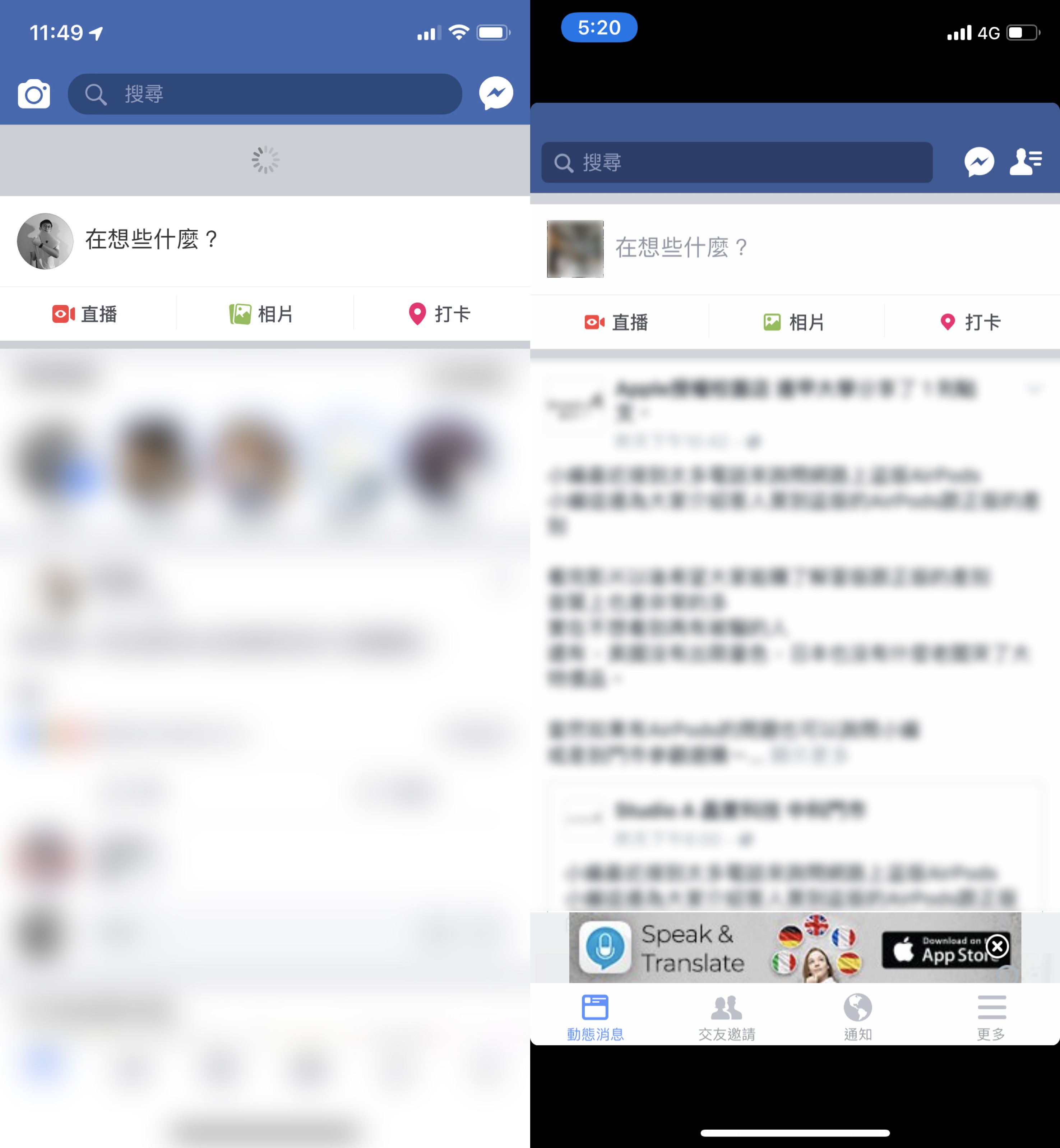
如果你有在玩 Pokemon GO 而且有多個帳號的話,在 Panda Helper 上面也可以找到 Pokemon Go,可以用來雙開,其實 Panda Helper 就像一個「破解版」的 App Store,有不少的 App 都可以在上面找到,不過在這邊還是呼籲大家到 App Store 上下載正版的 App,不但對開發者是種尊重,也可以激勵開發者開發出更好的 App。
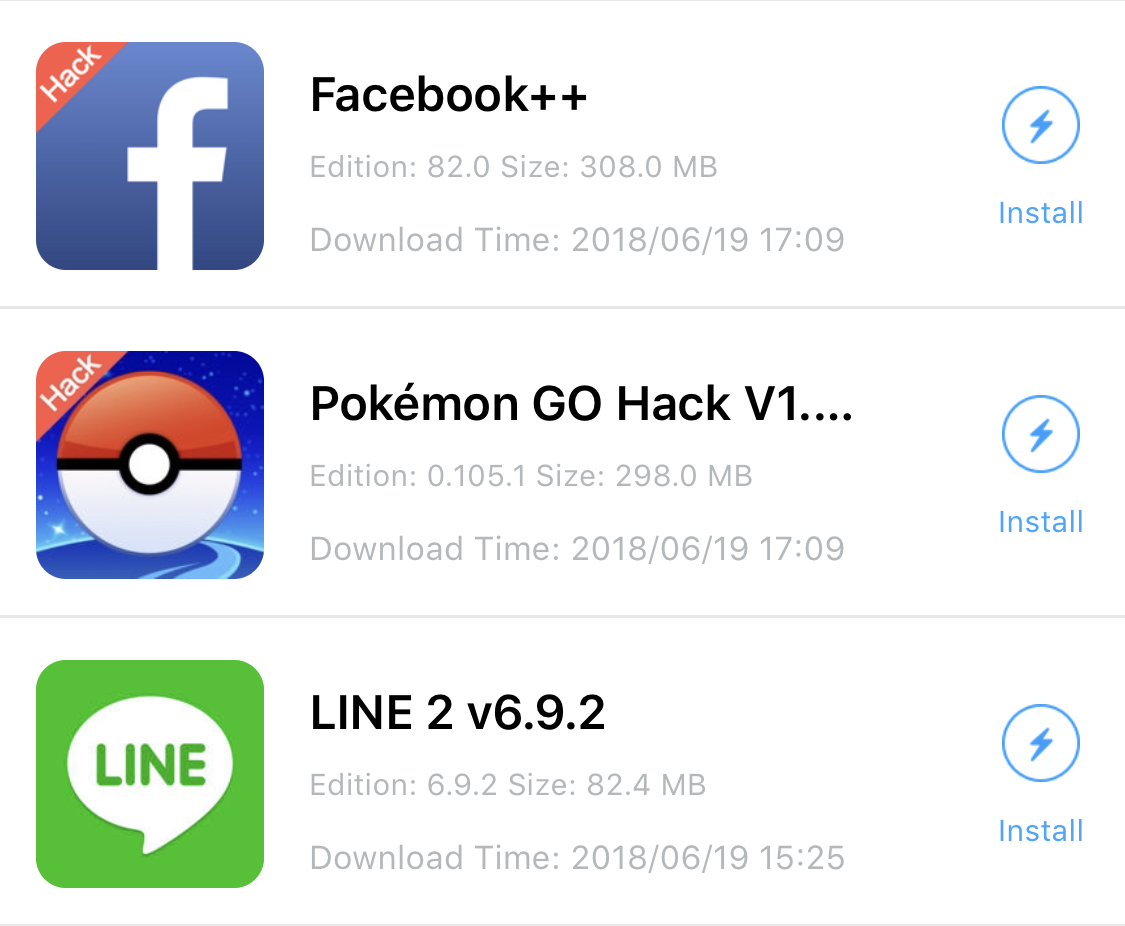
以上就是這次在 iPhone 上雙開 App 的教學,雖然雙開很方便,不過使用者仍須注意這些 App 的安全性,千萬別用這些「雙開版」的 App 來傳送重要或機密的檔案或綁定信用卡,萬一資料外洩或信用卡被盜刷那可就不好了。